Vimos a introdución dos novos sistemas operativos de Apple hai uns meses, concretamente na conferencia de desenvolvedores WWDC21. Aquí vimos iOS e iPadOS 15, macOS 12 Monterey, watchOS 8 e tvOS 15. Todos estes sistemas operativos estaban dispoñibles en versións beta inmediatamente despois da presentación, primeiro para desenvolvedores e despois para probadores. Polo momento, con todo, os sistemas mencionados, a excepción de macOS 12 Monterey, xa están dispoñibles para o público en xeral. Na nosa revista, estamos constantemente cubrindo novas funcións e melloras que apareceron nos novos sistemas. Neste artigo, botaremos unha ollada ás outras funcións de iOS 15 xuntos.
Podería ser interesache
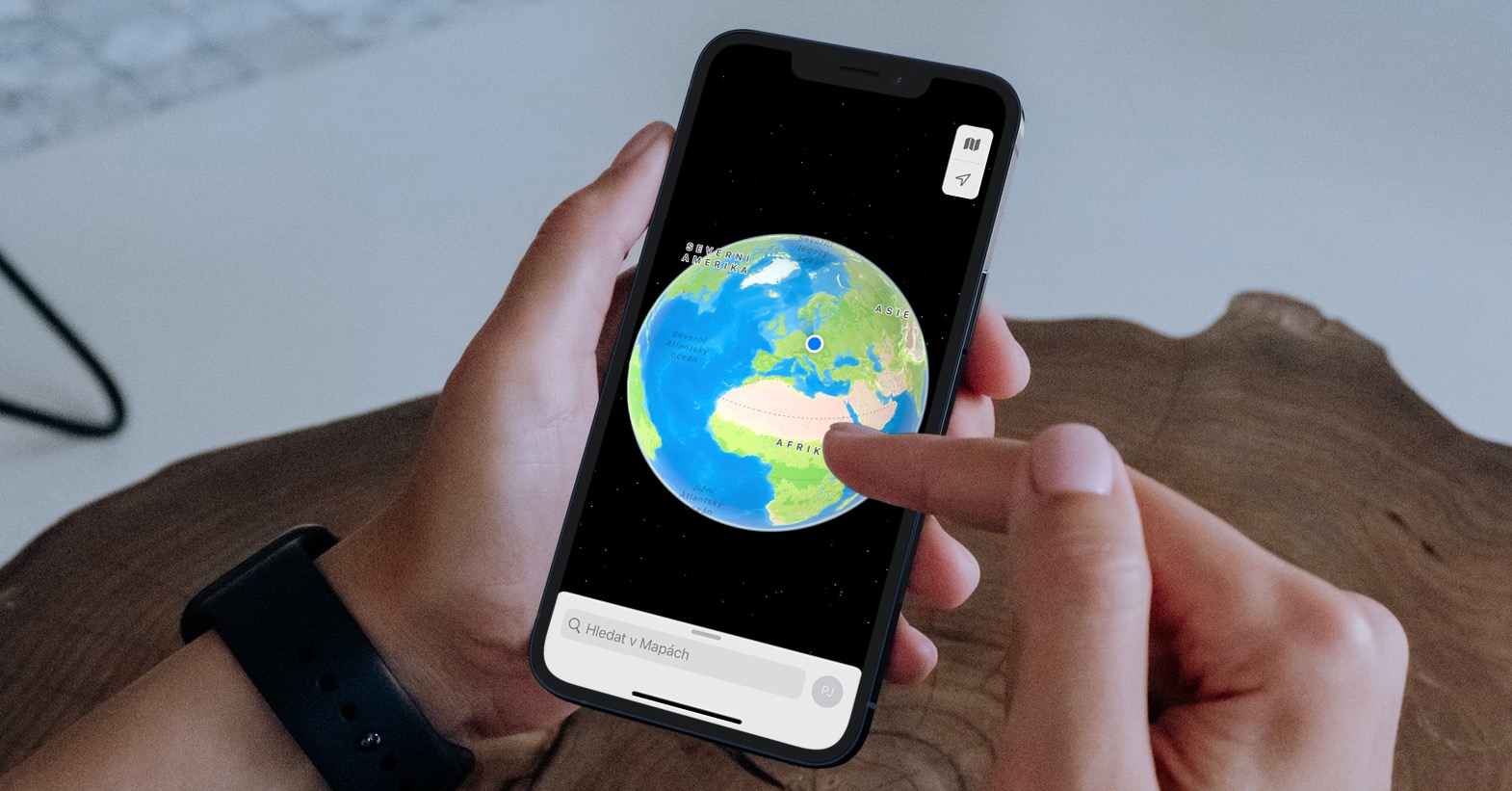
Como usar Ocultar o meu correo electrónico no iPhone
Case todo o mundo sabe que Apple presentou novas versións dos seus sistemas operativos. Ademais dos sistemas como tales, a compañía da mazá tamén presentou o "novo" servizo iCloud+, que ofrece varias funcións de seguridade. En concreto, trátase de Private Relay, é dicir, Private Relay, que pode ocultar o seu enderezo IP e a súa identidade de Internet como tal, xunto coa función Ocultar o meu correo electrónico. Esta segunda función foi ofrecida por Apple desde hai moito tempo, pero ata agora só para usar en aplicacións nas que inicias sesión co teu ID de Apple. En iOS 15, Ocultar o meu correo electrónico permíteche crear unha caixa de correo especial que oculta o teu enderezo de correo electrónico real, como este:
- Primeiro, vai á aplicación nativa do teu iPhone Configuración.
- Unha vez que o fagas, na parte superior da pantalla toca o teu perfil.
- Logo localiza e fai clic na liña co nome iCloud.
- Despois, un pouco máis abaixo, busca e toca a opción Ocultar o meu correo electrónico.
- A continuación, seleccione a opción na parte superior da pantalla + Crea un novo enderezo.
- A continuación mostrarase interface cun correo electrónico especial que se usa para enmascarar.
- Se por algún motivo a redacción deste cadro non che convén, fai clic en Usa un enderezo diferente.
- Despois crea etiqueta ao enderezo para o recoñecemento e posiblemente crear i Nota.
- Finalmente, toque na parte superior dereita Ademais, e despois Feito.
Polo tanto, a través do procedemento anterior, pódese crear un enderezo especial en Ocultar o meu correo electrónico, que pode disfrazar como o seu oficial. Podes introducir este enderezo de correo electrónico en calquera lugar de Internet onde non queiras introducir o teu enderezo real. Calquera cousa que chegue a este enderezo de correo electrónico enmascarado envíase automaticamente ao teu enderezo real. Grazas a isto, non tes que dar o teu enderezo de correo electrónico real a ninguén en Internet e estar protexido. Na sección Ocultar o meu correo electrónico, por suposto, pódense xestionar, ou eliminalos, os enderezos utilizados, etc.





